1.2博客系统 |登录页| 验证码
基于用户认证组件和Ajax实现登录验证
UserInfo表既有原生auth_user表的字段,又有你扩展的字段,以后用的接口UserInfo既是自己的用户表又是原生认证组件的用户表
1.登录页面的设计
login.html
<!DOCTYPE html> <html lang="en"> <head> <meta charset="UTF-8"> <title>Title</title> <link rel="stylesheet" href="/static/blog/bootstrap/css/bootstrap.css"> {# <link rel="stylesheet" href="https://cdn.bootcss.com/bootstrap/3.3.7/css/bootstrap.css">#} </head> <body> <h3>登录页面</h3> <div class="container"> <div class="row"> <div class="col-md-6 col-lg-offset-3"> <form> {% csrf_token %} <div class="form-group"> <label for="user">用户名</label> <input type="text" id="user" class="form-control"> </div> <div class="form-group"> <label for="pwd">密码</label> <input type="password" id="pwd" class="form-control"> </div> <div class="form-group"> <label for="pwd">验证码</label> <div class="row"> <div class="col-md-6"> <input type="text" class="form-control" id="valid_code"> </div> <div class="col-md-6"> <img width="270" height="40" id = "valid_code_img" src="/get_validCode_img/" alt=""> </div> ##src 可以加静态文件,也可以动态, </div> </div> <input type="button" class="btn btn-default login_btn pull-right" value="submit"><span class="error"></span> </form> </div> </div> </div>
2.验证码图片的生成
validCode.py
import random def get_validCode_img(request): def get_random_color(): #随机生成一个新的图片背景 return (random.randint(0,255), random.randint(0,255), random.randint(0,255)) #方式一 --> 只需要了解它的流程 # with open("luffy.jpg",'rb')as f: # data = f.read()
#return Httpresponse(data)
#方式二: pip install pillow --> 图像处理的模块 # from PIL import Image # img = Image.new("RGB",(270,40), color=get_random_color()) #长度270,高度40,color是动态生成的,颜色三要素color=(0,255,0) # with open("validCode.png", "wb")as f: #先加到磁盘上 # img.save(f,'png') #会生成一个叫validCode.png的图片 # with open("validCode.png", "rb")as f: #再读出来;磁盘的处理速度是很慢的 # data = f.read() #方式三: 磁盘内存管理 # from PIL import Image # from io import BytesIO #--->BytesIO就是内存管理 # img = Image.new("RGB",(270,40), color=get_random_color()) # f = BytesIO() #这种方式是放在内存中,f就是内存句柄 # img.save(f,"png") #save到内存里边了 # data = f.getvalue() #取出来 #方式四: from PIL import Image, ImageDraw, ImageFont #ImageDraw是画笔, ImageFont是字体大小 from io import BytesIO import random img = Image.new("RGB",(270,40), color=get_random_color()) #这是刚刚生成的画板 draw = ImageDraw.Draw(img) #画笔draw只为画板img服务。 draw.text()写文字 、draw.line()画线 、draw.point()画点 kumo_font = ImageFont.truetype("static/font/kumo.ttf", size=32) #参数为字体路径、大小;ttf字体 ;拿到关于kumo.ttf的字体对象
for i in range(5):
random_num = str(random.randint(0,9))
random_low_alpha = chr(random.randint(95,122)) #随机小写字母
random_upper_alpha = chr(random.randint(65,90)) #随机大写字母
random_char = random.choice([random_num, random_low_alpha, random_upper_alpha])
draw.text((i*50+20, 5), random_char, get_random_color(), font=kumo_font)
f = BytesIO()
img.save(f,"png")
data = f.getvalue()
噪声噪线
validCode.py
width = 270 #要跟上边的宽高一致 height = 40 for i in range(10): x1 = random.randint(0,width) x2 = random.randint(0,width) y1 = random.randint(0,height) y2 = random.randint(0,height) draw.line((x1,y1,x2,y2), fill = get_random_color()) for i in range(100): draw.point([random.randint(0,width), random.randint(0,width), random.randint(0,height), random.randint(0,height)]) x = random.randint(0,width) y = random.randint(0,height) draw.arc((x, y, x+4, y+4),0, 90, fill=get_random_color())
3.验证码刷新
$("#valid_code_img")[0] <img width="270" height="40" id="valid_code_img" src="http://127.0.0.1:8000/get_validCode_img/??" alt> $("#valid_code_img")[0].src "http://127.0.0.1:8000/get_validCode_img/??" $("#valid_code_img")[0].src+="?" #+="?"添加一次这个就刷新一次验证码 "http://127.0.0.1:8000/get_validCode_img/???" $("#valid_code_img")[0].src+="?" "http://127.0.0.1:8000/get_validCode_img/????" $("#valid_code_img")[0].src+="?" "http://127.0.0.1:8000/get_validCode_img/?????" $("#valid_code_img")[0].src+="?" "http://127.0.0.1:8000/get_validCode_img/??????" $("#valid_code_img")[0].src+="?" "http://127.0.0.1:8000/get_validCode_img/???????"
login.html
<script src="/static/js/jquery-3.2.1.min.js"></script> <script> //刷新验证码,不用ajax也可以 $("#valid_code_img").click(function(){ $(this)[0].src += "?" });
4.保存验证码字符串
validCode.py
valid_code_str = "" #保存验证码字符串,这样才能验证 for i in range(5): random_num = str(random.randint(0,9)) random_low_alpha = chr(random.randint(95,122)) random_upper_alpha = chr(random.randint(65,90)) random_char = random.choice([random_num, random_low_alpha, random_upper_alpha]) draw.text((i*50+20, 5), random_char, get_random_color(), font=kumo_font) #保存验证码字符串 valid_code_str += random_char #做一个累加 print("valid_code_str", valid_code_str) request.session["valid_code_str"] = valid_code_str #保存它,写一个session ''' 1 sdajsdq33asdf #生成一个随机字符串, 2 COOKIE {"sessionid":sdajsdq33asdf} #设置一个cookie,返回给cookie那边一个键叫sessionid,值是随机字符串 3 django-session #数据部分保存到了django_session;在session表进行存储 session-key session-data sdajsdq33asdf {"valid_code_str":"12345"} ''' f = BytesIO() img.save(f,"png") data = f.getvalue() return HttpResponse(data)
5.登录验证
#global valid_code_str 这里不能把它变成全局变量,这时虽然校验时可以拿到valid_code_str,但如果是两个人一块访问,
那么那个验证码的值存的是最后一个人访问(刷新)的,前面那个人那个就取不到了
应该每个人的单独保存,使用会话跟踪技术,把每个人校验的值存到cookie里边
views.py
from django.shortcuts import render, HttpResponse, redirect from django.http import JsonResponse from django.contrib import auth # Create your views here. def login(request): if request.method == "POST": response = {"user":None, "msg":None} #先构建一个字典,"user":None默认没有登录成功,"msg"里边放错误信息 user = request.POST.get("user") pwd = request.POST.get("pwd") valid_code = request.POST.get("valid_code") valid_code_str = request.session.get("valid_code_str") if valid_code.upper() == valid_code_str.upper(): #不区分大小写 user = auth.authenticate(username=user, password=pwd) #用户认证组件 if user: #把这个user注册进去,只要登录成功了request.user就是当前登录对象用户,否则它就是个匿名对象。 auth.login(request,user) #request.user == 当初登录对象 #登录成功了 #登录成功,在这里不能跳转,用的是ajax请求并不是form请求,ajax请求只接收一个数据data response["user"] = user.username #user返回值 else: response["msg"] = "username or password error!" else: #验证码校验失败,成功了就是null response["msg"] = "valid code error" return JsonResponse(response) #直接把字典放里边,它帮我们序列化,而且在ajax那边直接拿到对象也不用反序列化。 return render(request,"login.html") def index(request): return render(request,"index.html")
login.html
//登录验证 $(".login_btn").click(function(){ $.ajax({ url:"", type:"post", data:{ user:$("#user").val(), #用户名的校验 pwd:$("#pwd").val(), #密码的校验 valid_code:$("#valid_code").val(), #验证码的校验 csrfmiddlewaretoken:$("[name = 'csrfmiddlewaretoken']").val(), #form请求的csrf校验 }, #把这4个值传了 success: function (data) { console.log(data); if(data.user){ //判断有没有值,出错就把错误信息显示到页面上 location.href="/index/" //登录成功就跳转到index页面 } else{ $(".error").text(data.msg).css({"color":"red", "margin-left":'10px'}) //拿到error这个标签;可以加css } } }) }) </script> </body> </html>
创建超级用户
C:\Users\Administrator\PycharmProjects\Django\cnblog>python manage.py createsuperuser
Username: kris
Email address:
Password:
Password (again):
Superuser created successfully.
index.html(返回的一个页面)
<!DOCTYPE html> <html lang="en"> <head> <meta charset="UTF-8"> <title>Title</title> </head> <body> <h3>{{ request.user.username}}</h3> </body> </html>
6.总结:
一次请求伴随多次请求; PIL; session存储; 验证码刷新;
附:
滑动验证码--->引入这样一个插件
要先把social-auth-app-django下载下来
C:\Users\Administrator>pip install social-auth-app-django
Collecting social-auth-app-django
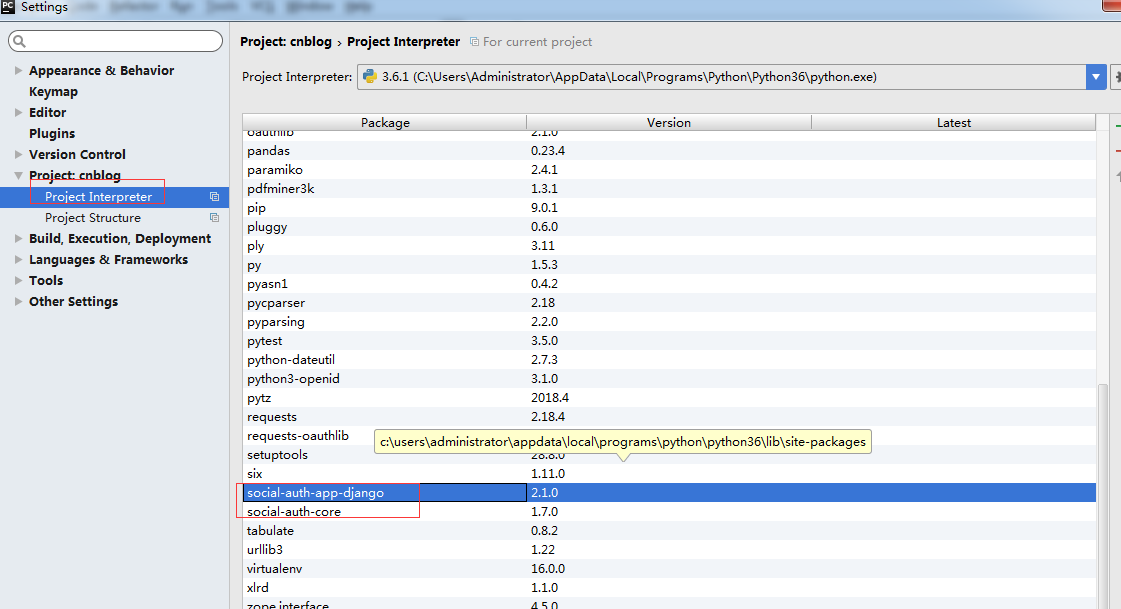
把它嵌入到我们的代码里边

标签:
博客系统




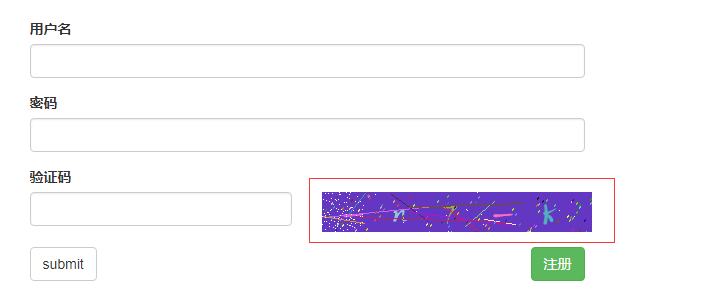


【推荐】国内首个AI IDE,深度理解中文开发场景,立即下载体验Trae
【推荐】编程新体验,更懂你的AI,立即体验豆包MarsCode编程助手
【推荐】抖音旗下AI助手豆包,你的智能百科全书,全免费不限次数
【推荐】轻量又高性能的 SSH 工具 IShell:AI 加持,快人一步
· AI与.NET技术实操系列:向量存储与相似性搜索在 .NET 中的实现
· 基于Microsoft.Extensions.AI核心库实现RAG应用
· Linux系列:如何用heaptrack跟踪.NET程序的非托管内存泄露
· 开发者必知的日志记录最佳实践
· SQL Server 2025 AI相关能力初探
· winform 绘制太阳,地球,月球 运作规律
· 震惊!C++程序真的从main开始吗?99%的程序员都答错了
· 【硬核科普】Trae如何「偷看」你的代码?零基础破解AI编程运行原理
· AI与.NET技术实操系列(五):向量存储与相似性搜索在 .NET 中的实现
· 超详细:普通电脑也行Windows部署deepseek R1训练数据并当服务器共享给他人